Zdravím vás a vítam vás v tomto krátkom článku, volám sa Martín a dnes budem hovoriť o audioprehrávači MOC.
Úvod.
Práve som si prečítal článok o MPD zverejnené na tomto webe, zdá sa mi to vynikajúcim príspevkom. Avšak predtým, ako sa dozviete o MPD stretol MOC.
«MOC je audio prehrávač, ktorý beží na konzole pomocou jednoduchého rozhrania založeného na ncurses. Medzi podporované zvukové formáty patria OGG, MP3, WAV a ďalšie. »
Extrahované z manuálových stránok.
Kedy použiť MOC?
Pri začatí mojej cesty svetom GNU / Linux, Narazil som na správcu okien KDE. Papiernictvo ma na ňom zarazilo, až som tam zostal viac ako šesť mesiacov. Jedného dňa som ale prišiel domov a rozhodol som sa vyskúšať niečo nové (zefektívniť svoje pracovné prostredie), a Fluxbox bol pripravený a čakal na šancu.
Potom môj stroj začal dýchať, toľko procesov sa zastavilo (procesy, ktoré to skutočne nevyžadovalo); ale KDE bol tam stále - s tým Amarok- a to ma znepokojilo.
Jedného dňa som to objavil MOC, bolo to prekvapivé, pretože nebola potrebná nijaká ďalšia konfigurácia, iba som bežal maketa v príkazovom termináli alebo spúšťači príkazov ostatné + F2 a vstúpim: xterm -e mocp.
Program reaguje niekoľkými sekciami, na pravej strane máme svoje adresáre a na ľavej strane sa zobrazí náš zoznam skladieb.
Poraďte sa s pomocou.
Po spustení stlačíme kláves h. Program odpovie zoznamom dostupných možností.
Medzi najdôležitejšie patrí:
q -> Ukončiť prehrávač. Jednoducho ukončite, neprestávajte prehrávať.
a -> Pridať súbor alebo adresár do zoznamu skladieb. Aby sme mohli použiť túto možnosť, musíme najskôr navigovať pomocou klávesov so šípkami a zvoliť adresár, kde sa nachádzajú naše zvukové súbory.
A -> Rekurzívne pridať adresár do zoznamu skladieb. Aby sme mohli použiť túto možnosť, musíme najskôr navigovať pomocou klávesov so šípkami a zvoliť adresár, kde sa nachádzajú naše zvukové súbory.
p -> Prehrať vybratú stopu.
n -> Prehrať ďalšiu skladbu.
b -> Prehrať predchádzajúcu skladbu.
s -> Zastaviť prehrávač.
p o Miesto -> Pozastaviť prehrávač.
Tab -> Navigácia medzi zoznamom skladieb a súborovým systémom používateľa.
Čo sa však stane, nie je to skutočne vaša veľká výhoda. Podľa môjho názoru je ideálne načítať server pri prihlásení a aktivovať prehrávanie pomocou klávesových skratiek. Preto si musíte prečítať príručky prehrávača.
Fluxbox + MOC
Pri behu muž mocp, pristupujeme k dokumentácii, ktorá sa dodáva MOCP. Odtiaľ to máme na spustenie servera, ktorý potrebujeme mocp -S, ktorý umožňuje spustiť server.
Potom upravíme naše prihlasovacie nastavenia a potom ukážeme, ako to dosiahnuť v Fluxbox.
Fluxbox ukladá svoje konfiguračné súbory do skrytého adresára v domovskom adresári každého používateľa ~ / .fluxbox /. Tam nájdeme súbory: aplikácie, init, kľúče, menu, obložiť, startup, medzi inými; a niektoré ďalšie konfiguračné adresáre.
Začneme úpravou súboru startup. Z terminálu, ktorý vykonáme vim ~ / .fluxbox / spustenie a pridáme mocp -S, tesne pred riadkom exec flux box, ako ukazuje obrázok
Uložíme zmeny a zatvoríme elán. Jeden elán ak nechcete, môžete použiť iný textový editor.
Ďalšie možnosti, ktoré ma zaujímajú z manuálov MOCJeho ďalšie, predchádzajúce, prestať, hrať, pauza, zrušiť pauzu, hľadať, tému. Opravte odkaz na prehranie, nasledujúci, predchádzajúci, zastavenie, ...
Potom súbor upravíme kľúče. V tomto súbore je veľa čo preskúmať, pokúsim sa byť čo najstručnejší. Musíme mod1 je rovnocenný s kľúčom ostatné, tak ho použijem na definovanie svojich klávesových skratiek:
Atajos para moc
Mod1 Shift Z :Exec xterm -bg black -fa monospace -fs 11 -e mocp --theme green_theme
Mod1 P :Exec mocp -t shuffle,autonext --play
Mod1 S :Exec mocp --stop
Mod1 N :Exec mocp --next
Mod1 B :Exec mocp --previous
Mod1 L :Exec mocp --pause
Mod1 K :Exec mocp --unpause
Mod1 Shift S :Exec mocp --seek -3
Definovaním predchádzajúcich kombinácií môžeme:
- Otvorte prehrávač pomocou: ostatné + smena + Z, Tiež som naznačil, že chcem použiť tému zelená_téma. Pre viac tém beh
ls /usr/share/moc/themes/ - Podobne začneme prehrávať s ostatné + P. Možnosť -t zamiešať, autonext označuje, že chcem použiť náhodný režim a nechať si postupne prehrávať zvukové stopy.
- s ostatné + N hráme ďalšiu skladbu atď. so zvyšnými klávesovými skratkami.
A ... v KDE?
KDE+MOC
Veľmi dobre, maketa páčilo sa vám to, ale chcete zostať v KDE. Použime rovnaké nastavenia:
- ostatné + F2, predstavujeme: systémové nastavenia
- Pokračujeme rýchlymi prístupmi a gestami
Teraz Kliknite pravým tlačidlom myši > Nová skupina
- Dali sme meno našej skupine
- Kliknite pravým tlačidlom myši> Nové> Globálna skratka> Objednávka / URL:
- Teraz na karte spúšťača umiestnite požadovanú skratku
A na karte Akcia umiestnime príslušný príkaz pre každú skratku.
To je všetko s týmto malým návodom. Dúfam, že sa vám páčia a pokračujete v prispôsobovaní GNU / Linux.
[špecifikácie]
- Notebook: Samsung RV415
- OS: GNU / Slackware Linux v14.1
- WM: Fluxbox, KDE
MARKDOWN_HASH0ac53b8a47f34f5ed67043157642cf65MARKDOWN_HASH.Referencias:
http://www.slackware.com
http://fluxbox-wiki.org/index.php/Keyboard_shortcuts
http://www.fluxbox.org
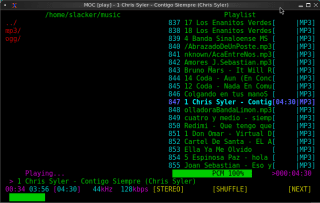

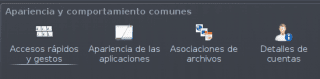


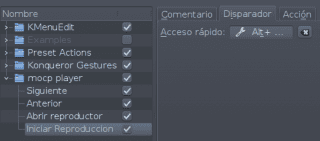
Stále mám radšej ncmpcpp ...
Používam oboje (v skutočnosti viac ako ncmpcpp (mpd), uprednostňujem phpMpReloaded), aj keď ich používam na rôzne veci, mpd pre statické knižnice (alebo zoznamy skladieb pomocou pary), a moc ho používam na priame počúvanie ( pred pridaním do knižnice alebo vytvorením zoznamu) si myslím, že je to najväčší atribút moc, ktorý je v mpd trochu komplikovaný.
Pravda je najlepší hráč na konzole, používam ju už dlho a je najlepšia. Ale nikdy by som neodišiel z Kde na fluxbox, haha, je mi tu veľmi dobre.
Veľmi užitočné pre tých ľudí, ktorí chcú čistý minimalizmus. A mimochodom, používam aj Slackware.
zmena témy: je možné v Slackware automaticky plniť závislosti? Vždy som to chcel vyskúšať, ale netrúfam si
Zaujímavé 🙂 Ďalšou dobrou možnosťou je MPD, ktoré po nakonfigurovaní môžete použiť s rôznymi rozhraniami. Kantáta v KDE, Sonata v desktopoch GTK, niekoľko možností v termináli ... Ovládajte ju na diaľku z Android / iOS / iných počítačov ... Viac potenciálu, ale ochutnať farby 🙂
Už ste povedali, že MPD je výkonnejšie, ale na konci dňa záleží na tom, ako sa používateľ prispôsobí prehrávaču
Veľmi dobrý článok, je pre mňa užitočný. Budem ho používať vo svojom Openboxe v Arche, pretože vďaka vypáleniu v RAM module mi zostal 1Gb.
Ďakujeme za príspevok.
Veľmi dobré, aj keď radšej používam ncpcpp a ešte neskôr vyskúšam moc, aby som nezostal bez vyskúšania a mohol na to povedať svoj názor, pozdrav a poďakovanie! 0 /
Prepáč, myslel som * ncmpcpp
Oveľa ľahší, jednoduchší a minimalistický odporúčam cplay.
Mám to na svojom Gentoo s openboxom doma a v práci na serveri freebsd aj s openboxom.
Ďakujem! .. .. prichádza v tisícoch perál .. .. Prispôsobím to svojmu Openboxu v Arche ..
Tento prehrávač občas aj používam. Je úplne solventné uspokojovať moje hudobné potreby všeobecne a prostredníctvom terminálu.
Tiež sa mi veľmi páči fluxbox! Skratka triku je veľmi užitočná!
Vynikajúci príspevok, veľmi podrobný a originálny!
Používam program Banshee na správu svojej hudobnej knižnice, čo je dosť nemotorné. Avšak reprodukovať niečo konkrétne sa mi páči týmto spôsobom. 🙂
Uvediem do praxe! Na zdravie!
Môže byť aj s mplayer
Super, ale stále mám radšej MPD + NCMPCPP 😀
PD ¿Banda MS? Espinoza Paz? hahahaha Zdravím od Sinaloa 🙂
Moc je najlepší hráč na svete a v jeho okolí ... ..
mpd + ncmpcpp> *
Salu2
vynikajúce, testujem to a nemyslím si, že sa vraciam ku grafickému rozhraniu!
Veľmi dobre!
Zdravím všetkých, som rád, že viem, že existuje komunita, ktorá má záujem o bezplatné alternatívy.
Malá oprava, kláves „p“ nie je určený na prehrávanie, na tento účel použite kláves „Enter“.
Snažil som sa príspevok upraviť, ale zjavne sa o tejto možnosti neuvažovalo, hehe.